Win10筛选键怎么关闭?win10关闭任务栏筛选键的方法!
时间:2017-04-06 来源:互联网 浏览量:
在win10系统中有用户反应在任务栏上多出了一个筛选键图标,该如何将其删除呢?下面小编给大家分享下设置方法!
步骤:
1、在开始菜单上单击鼠标右键,点击【控制面板】;
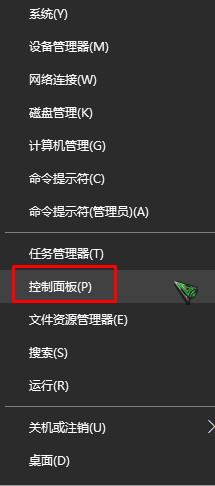
2、点击【轻松使用】;
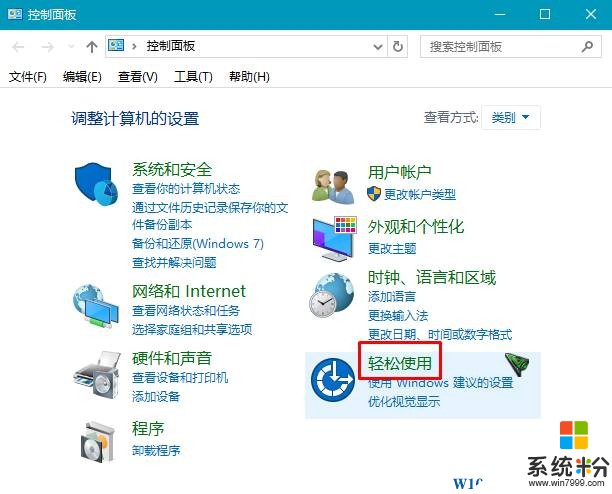
3、在右侧点击【更改键盘的工作方式】;
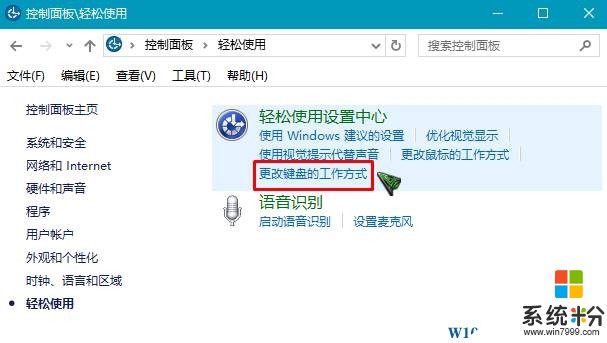
4、在【使键入更容易】下找到【启用筛选键】,将前面的勾去掉,点击【应用】即可。
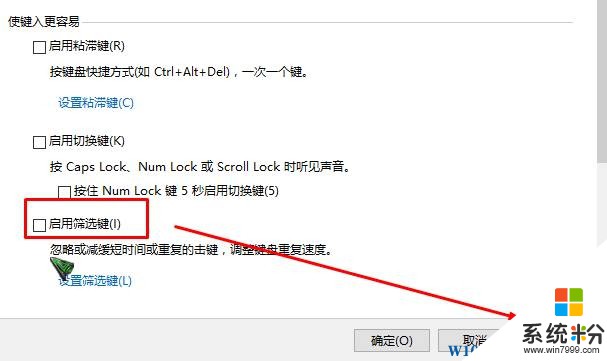
只需按以上操作即可将筛选键图标去掉了。
步骤:
1、在开始菜单上单击鼠标右键,点击【控制面板】;
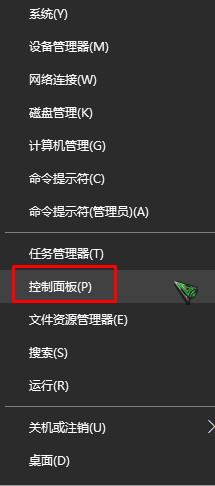
2、点击【轻松使用】;
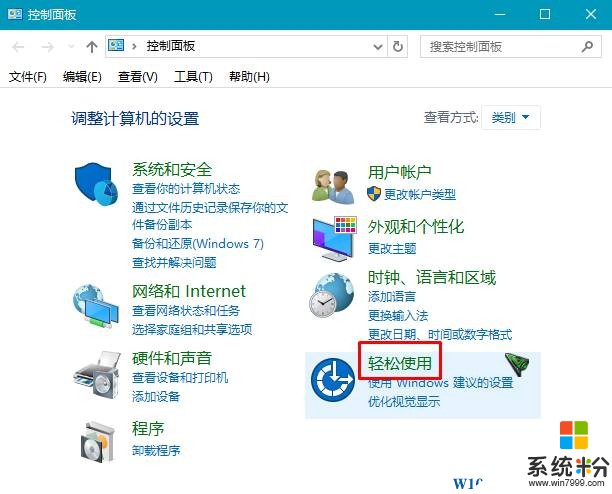
3、在右侧点击【更改键盘的工作方式】;
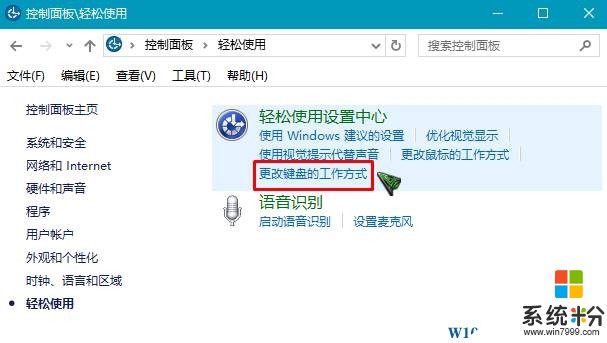
4、在【使键入更容易】下找到【启用筛选键】,将前面的勾去掉,点击【应用】即可。
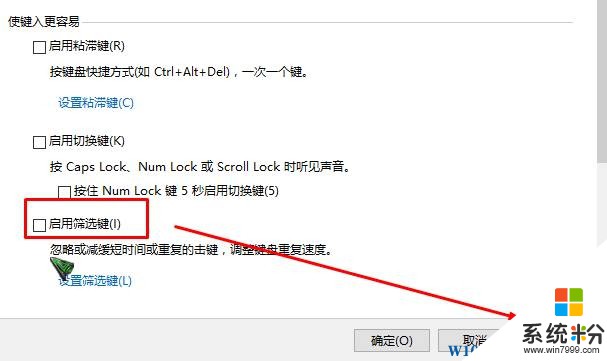
只需按以上操作即可将筛选键图标去掉了。
我要分享:
相关教程
- ·win10系统筛选器怎样关闭,win10系统关闭筛选器方法
- ·Win10系统怎么关闭SmartScreen?Win10关闭SmartScreen筛选器方法
- ·smartscreen筛选器怎么关闭win10?win10禁用smartscreen的方法!
- ·win10系统怎样关闭Smartscreen筛选器使其不会屏蔽更多应用下载? win10系统关闭Smartscreen筛选器使其不会屏蔽更多应用下载的方法
- ·win10浏览器怎么关闭smartscreen筛选器
- ·Win10 Edge浏览器关闭SmartScreen筛选器的方法
- ·桌面文件放在d盘 Win10系统电脑怎么将所有桌面文件都保存到D盘
- ·管理员账户怎么登陆 Win10系统如何登录管理员账户
- ·电脑盖上后黑屏不能唤醒怎么办 win10黑屏睡眠后无法唤醒怎么办
- ·电脑上如何查看显卡配置 win10怎么查看电脑显卡配置
win10系统教程推荐
- 1 电脑快捷搜索键是哪个 win10搜索功能的快捷键是什么
- 2 win10系统老是卡死 win10电脑突然卡死怎么办
- 3 w10怎么进入bios界面快捷键 开机按什么键可以进入win10的bios
- 4电脑桌面图标变大怎么恢复正常 WIN10桌面图标突然变大了怎么办
- 5电脑简繁体转换快捷键 Win10自带输入法简繁体切换快捷键修改方法
- 6电脑怎么修复dns Win10 DNS设置异常怎么修复
- 7windows10激活wifi Win10如何连接wifi上网
- 8windows10儿童模式 Win10电脑的儿童模式设置步骤
- 9电脑定时开关机在哪里取消 win10怎么取消定时关机
- 10可以放在电脑桌面的备忘录 win10如何在桌面上放置备忘录
win10系统热门教程
- 1 win10隐藏文件夹的方法 win10隐藏文件夹详细图文
- 2 老机器装 win10 cpu 使用率过高该怎么办?
- 3 如何调节电脑屏幕分辨率 Windows10系统如何调整屏幕分辨率设置
- 4Win10系统图标蓝色双箭头如何取消? Win10系统图标蓝色双箭头取消的方法
- 5Win10系统如何删除任务栏上的'任务视图"图标?
- 6Win10专业版激活后变成企业版了怎么回事?如何恢复?
- 7Win10 TH2是什么?Win10 Th2有哪些改变?
- 8windows10关闭开机启动项 win10怎么关闭开机启动项
- 9win10管理员帐户怎么开启\关闭
- 10win10 system进程占用高CPU怎么解决【图文】
最新win10教程
- 1 桌面文件放在d盘 Win10系统电脑怎么将所有桌面文件都保存到D盘
- 2 管理员账户怎么登陆 Win10系统如何登录管理员账户
- 3 电脑盖上后黑屏不能唤醒怎么办 win10黑屏睡眠后无法唤醒怎么办
- 4电脑上如何查看显卡配置 win10怎么查看电脑显卡配置
- 5电脑的网络在哪里打开 Win10网络发现设置在哪里
- 6怎么卸载电脑上的五笔输入法 Win10怎么关闭五笔输入法
- 7苹果笔记本做了win10系统,怎样恢复原系统 苹果电脑装了windows系统怎么办
- 8电脑快捷搜索键是哪个 win10搜索功能的快捷键是什么
- 9win10 锁屏 壁纸 win10锁屏壁纸设置技巧
- 10win10系统老是卡死 win10电脑突然卡死怎么办
